h3c启动设备失败,系统win7
- 0关注
- 1收藏,9423浏览
最佳答案

模拟器?重装
安装类问题
下载方法:
前往新华三官方网站(http://www.h3c.com),选择导航栏 “产品支持与服务-文档与软件-软件下载”进入软件产品页面后,选择“其他产品”,点击“华三云实验室”下的下载链接即可进入 HCL 下载页面。
安装建议:
Win10和Win7操作系统,建议安装HCL V3.0.1版本,使用自带virtual box 6.0.14;当前模拟器暂不支持Win10 21H1系统。
1. win10系统中HCL安装完成后,无法运行启动,错误提示信息:
该问题是由于virtual box 与win 10 系统间的兼容性引起的,需要将HCL 及 virtual box都设置为兼容win 7 运行。
若设置兼容性后出现虚拟设备创建或启动失败的问题,此时建议更换virtual box版本至4.2.24或5.1.30。
virtual box 下载链接:https://www.virtualbox.org/wiki/Download_Old_Builds
注意:
1)以上解答针对用户第一次在win 10 系统中安装使用HCL,若用户是在正常使用过程中突然出现虚拟设备的创建和启动问题,请参考问题 5 和问题 6 。
2)若用户在win 10系统中可以正常使用HCL,则不建议对电脑系统或 virtual box 版本进行升级或者变动,以免引起新的兼容性问题。
2. HCL安装完成后,启动HCL后,虚拟设备启动特别慢,点击打开命令行,弹出对话框后不显示任何信息,也不能输入命令
该问题是由于宿主机的VT-x或AMD-V功能没有打开,导致虚拟机运行缓慢。HCL的虚拟机运行依赖宿主机的VT-x或AMD-V功能,如果需要运行HCL请务必确认已打开宿主机的VT-x或AMD-V功能,建议不要在没有此功能的宿主机上运行HCL。
3. HCL安装完成后,启动HCL失败;提示:“当前系统用户名中包含非ASCII字符”
HCL只能安装装在英文路径下,如果用户名为中文或者安装路径有中文目录,就会出现此问题,请确保系统用户名和安装路径中不包含中文字符。
若当前用户名包含中文字符,修改用户名后请确保“C:\用户(users)”文件夹下的当前用户名已经同步修改;或可新建一个英文名账户,并在此账户下进行 HCL 的安装使用。
4. HCL安装完成后,启动HCL失败;提示:“VirtualBox未安装,请先安装”或“Installation failed!Error:系统找不到指定的路径。”
VirtualBox的安装路径不支持中文字符,同时若系统用户名中包含非ASCII字符,HCL将无法启动。请确保系统用户名和安装路径中不包含中文字符。
5. HCL安装完成后,启动HCL,创建设备报错,提示:“创建设备失败”
1) 若第一次创建设备失败,可以尝试继续创建该类型设备
2)VirtualBox有残留,打开VirtualBox,删除Simware_Base及其他topo-device设备;启动HCL重新尝试创建设备
3) 或者清除设备残留后卸载VirtualBox,然后删除VirtualBox VMs文件夹;重启电脑,然后重新安装VirtualBox
6. HCL安装完成后,启动HCL,启动设备报错,提示:“设备启动失败”
1) 主要是VirtualBox关闭时出现残留导致的,同问题5:清除设备残留结束掉vBoxSVC.exe进程,再重新打开HCL问题即可解决。
2) VirtualBox版本过低。
7. HCL安装完成后,启动HCL失败;“提示:请检查VirtualBox API是否安装正确”
1) 检查VBoxSVC进程是否处于启动状态。
2) 如果未启动,请手动启动Virtual Box并检查VBoxSVC进程是否启动;
3) 如果VBoxSVC进程仍未启动,请重装Virtual Box后重启电脑(建议安装至默认路径,安装路径不可包含中文,重装前最好清理下注册表)。
4)启动HCL时选择以管理员的权限运行。
8. HCL安装完成后,启动设备,进入kdb视图
启动模拟器设备后进入异常kdb视图,此时可以停止运行此设备,右键单击设备图标,选择配置将设备运行内存调大即可,建议调整范围在1024M以内。
9. HCL设备接口无法正常up/异常down/接口起不来
启动模拟器设备后连线接口无法正常up,此时可以停止运行此设备,重新连线该接口再启动设备即可。
10. 无法连接到SIMWAREWRAPPER(地址 127.0.0.1/端口16600)
请检查该端口是否被占用;
如果端口没有被占用,请尝试卸载virtual box和HCL模拟器,
以管理员身份运行命令行netsh winsock reset,重启操作系统,重新安装模拟器。
11. 创建设备启动后,十分钟内若命令行窗口无反应(win7会比win10较慢一些)
1) 检查设备配置界面内存。建议尝试调大内存,但不建议超过1024M。
2) 若修改内存无效,打开相应版本vbox确认创建设备是否有问题。下图为创建的MSR36类型路由器,能正常读取出设备vmdk为正常,若此处对应设备的vmdk不存在,则为异常。尝试在HCL端删除该设备,并重新创建。
3) 若删除重建设备无效,尝试在vbox中右击设备手动启动。(正常情况下使用HCL请勿在vbox端启动设备)
4) 若在vbox中仍无法启动,则需要重装HCL。
规格类问题
1. HCL支持的设备有哪些?
在HCLV3.0.1正式版本中,支持MSR3620设备、VSR88设备、S5820V2-54QS-GE设备、S6850设备、F1060设备、F1090设备;
后续版本将会增加其他系列产品,如:无线等,敬请期待。
2. HCL不支持的功能有哪些?
当前版本暂不支持的功能如下:
交换产品:端口隔离、流量统计、Netconf
安全产品: IRF双机热备
路由产品:ADWAN相关功能、SR、SRv6、FlexE、Netconf
3. 为什么HCL中QOS访问控制不生效?
不仅仅是QOS存在此问题;QOS,MQC,ACL计数统计功能,super vlan下arp 代理,isolate –user-vlan,端口隔离等需要硬件芯片来实现的功能,HCL 模拟器尚不能实现。
注:super VLAN 相关实验需要将设备切换至b59版本(默认b75版本),需要先安装Device_59安装包并登录才可对设备版本进行切换。
4. HCL是否支持IRF2?
在HCL的目前版本中,S5820V2-54QS-GE、S6850、F1060、F1090支持IRF2功能。
5. HCL模拟器是否支持vpls实验?
HCL 交换机不支持vpls实验,可以使用路由器模拟。
6. HCL模拟器是否支持QinQ实验?
HCL模拟器仅部分支持QinQ:
1) basic QinQ
2) 支持QinQ透传
3) 支持TPID设置
4) 关于QINQ的配置操作,请参考:
http://www.h3c.com/cn/d_201312/807738_30005_0.htm#_Toc374370469。
7. HCL模拟的设备最多支持的连线是多少?
HCL限制每台设备最多支持7根连线;后续版本将会取消连线限制或增加连线数量,敬请期待。
8. HCL最大支持多少台设备?
HCL限制单个进程最多支持50台设备。
9. 减小设备占用内存后,OSPF邻居无法到达FULL状态?
因为类似OSPF和BGP等协议占用内存较大,减小设备内存后,该类协议无法正常运行,导致的邻居无法正常建立。建议不要修改默认内存,如果需要模拟多台设备,我们推荐您使用模拟器中的remote工具做跨PC组网。
10. SecureCRT如何链接到HCL设备?
SecureCRT连接HCL设备需要借用到piped.exe软件,步骤如下:
1) 创建设备后先不开启,在virtual box中选中相应设备,右键打开配置窗口,复制设备串口路径信息
2) 启动piped软件,添加pipe connector,将步骤一复制信息填在pipe栏,并选择连接端口,图为3001端口
3) 点击Add添加,如图:
4) 启动设备,并打开SecureCRT软件,点击快速链接,如图所示:协议---Telnet;主机名---127.0.0.1;端口---3001(与piped软件中设置端口一致)
5) 点击“连接”,如图连接成功:
配置类问题
1. 如何在一个工程内创建多个HOST主机,并配置不同的IP地址?
步骤一:双击virtualbox----管理----全局设定----网络----仅主机网络,点击右侧加号,添加新虚拟网卡。
步骤二:在网络连接视图下,选择刚创建的虚拟网卡,右击选择属性,选择TCP/IPv4属性,添加IP址、掩码等信息。
2. HCL内PC地址如何配置?
配置步骤:启动PC后,右击PC,点击配置,如下图:
3. BGP中default med命令在HCL中为什么不生效?
这是由V5平台和V7平台的差异性导致。在V7平台中,default med命令仅对于在本地的import或network路由生效,对于从其他设备学习过来的路由不生效。因此,在V7平台中default med的意义也不同于V5平台中的。
4. 使用ftp向路由器上传文件,提示:550 permission denied?
550 permission denied是指ftp用户的权限不够;这一点V5跟V7是有差别的。V7的安全检查是很严格的,需要指定用户角色级别后,才能拥有ftp权限。系统预定义的用户角色名和对应的权限请参见H3C官方网站的MSR36-20(V7)配置指导手册。
5. 模拟器上的设备如何指定用户优先级?
模拟器上选用的设备均为Comware V7平台的设备,与我们常见的Comware V5平台的在用户优先级上的差异很大。Comware V7平台系统预定义了多种用户角色,用户角色名和对应的权限,具体对应关系如下:
network-admin
可操作系统所有功能和资源
network-operator
可执行系统所有功能和资源的相关display命令(除display history-command all命令,具体请通过display role name network-operator命令查看)
如果用户采用本地认证方式登录系统并被授予该角色,则可以修改自己的密码
可执行进入XML视图的命令
可允许用户操作所有读类型的XML元素
level-n (n = 0~15)
level-0:可执行命令ping、tracert、ssh2、telnet和super,且管理员可以为其配置权限
level-1:具有level-0用户角色的权限,并且可执行系统所有功能和资源的相关display命令(除display history-command all之外),以及管理员可以为其配置权限
level-2~level-8和level-10~level-14:无缺省权限,需要管理员为其配置权限
level-9:可操作系统中绝大多数的功能和所有的资源,且管理员可以为其配置权限,但不能操作display history-command all命令、RBAC的命令(Debug命令除外)、文件管理、设备管理以及本地用户特性。对于本地用户,若用户登录系统并被授予该角色,可以修改自己的密码
level-15:具有与network-admin角色相同的权限
6. HCL正式版,路由策略route-policy里的if-match语句怎么调用ACL和ip-prefix怎么调用?
Comware V7平台的if-match语句与Comware V5平台的语句格式有差异,Comware V7平台的if-match命令格式如下:
if-match ip { address | next-hop | route-source } { acl acl-number | prefix-list prefix-list-name }
7. HCL中BGP怎么配置,为什么按照V5平台的命令配置后,BGP邻居起不来?
Comware V7平台BGP协议的配置命令如下:
bgp as-number
peer ip-address as-number as-number
address-family ipv4
peer ip-address enable
network x.x.x.x
注:Comware V7平台发布BGP路由是在address-family ipv4视图下进行的。
8. 防火墙登录密码是多少?
防火墙登录密码为admin/admin。
9. 防火墙为什么直连不通?
Comware V7平台下的防火墙采用的是全禁止策略,需要配置local和接口所在安全域之间的域间策略,放行相关流量。
10. 如何通过WEB方式配置防火墙
可以通过Host主机桥接到本地VirtualBox网卡,配置地址,在防火墙上配置相关的域间策略,通过浏览器直接访问!
11. HCL模拟器相关设备配置手册
路由器请参考官网:H3C MSR 3600路由器-新华三集团-H3C
交换机请参考官网: H3C S6850系列以太网交换机-新华三集团-H3C
H3C S5820V2-54QS-GE系列以太网交换机-新华三集团-H3C
防火墙请参考官网: H3C SecPath 系列防火墙 配置指导(V7)(FXX60_EXX60_E1185)-6W600-新华三集团-H3C
- 2022-01-09回答
- 评论(1)
- 举报
-
(1)
重装过了,没有什么用,我在想是不是不兼容

不太明白啥意思…设备启动失败还是windows系统?
- 2022-01-09回答
- 评论(2)
- 举报
-
(0)
https://www.virtualbox.org/wiki/Download Old Buil ds/
模拟器 设备启动失败
https://www.virtualbox.org/wiki/Download Old Buil ds/

你装的HCL版本是多少?最新的3.0.1还是2.1.2?
- 2022-01-10回答
- 评论(2)
- 举报
-
(0)
设备启动失败基本上是vbox兼容性的问题。我建议你可以尝试吧hcl和vbox的兼容性改成win7。这个最新版貌似对win10很友好,实在不行,就用2.1.2吧。
3.0.1
设备启动失败基本上是vbox兼容性的问题。我建议你可以尝试吧hcl和vbox的兼容性改成win7。这个最新版貌似对win10很友好,实在不行,就用2.1.2吧。
编辑答案


亲~登录后才可以操作哦!
确定你的邮箱还未认证,请认证邮箱或绑定手机后进行当前操作
举报
×
侵犯我的权益
×
侵犯了我企业的权益
×
- 1. 您举报的内容是什么?(请在邮件中列出您举报的内容和链接地址)
- 2. 您是谁?(身份证明材料,可以是身份证或护照等证件)
- 3. 是哪家企业?(营业执照,单位登记证明等证件)
- 4. 您与该企业的关系是?(您是企业法人或被授权人,需提供企业委托授权书)
抄袭了我的内容
×
原文链接或出处
诽谤我
×
- 1. 您举报的内容以及侵犯了您什么权益?(请在邮件中列出您举报的内容、链接地址,并给出简短的说明)
- 2. 您是谁?(身份证明材料,可以是身份证或护照等证件)
对根叔社区有害的内容
×
不规范转载
×
举报说明













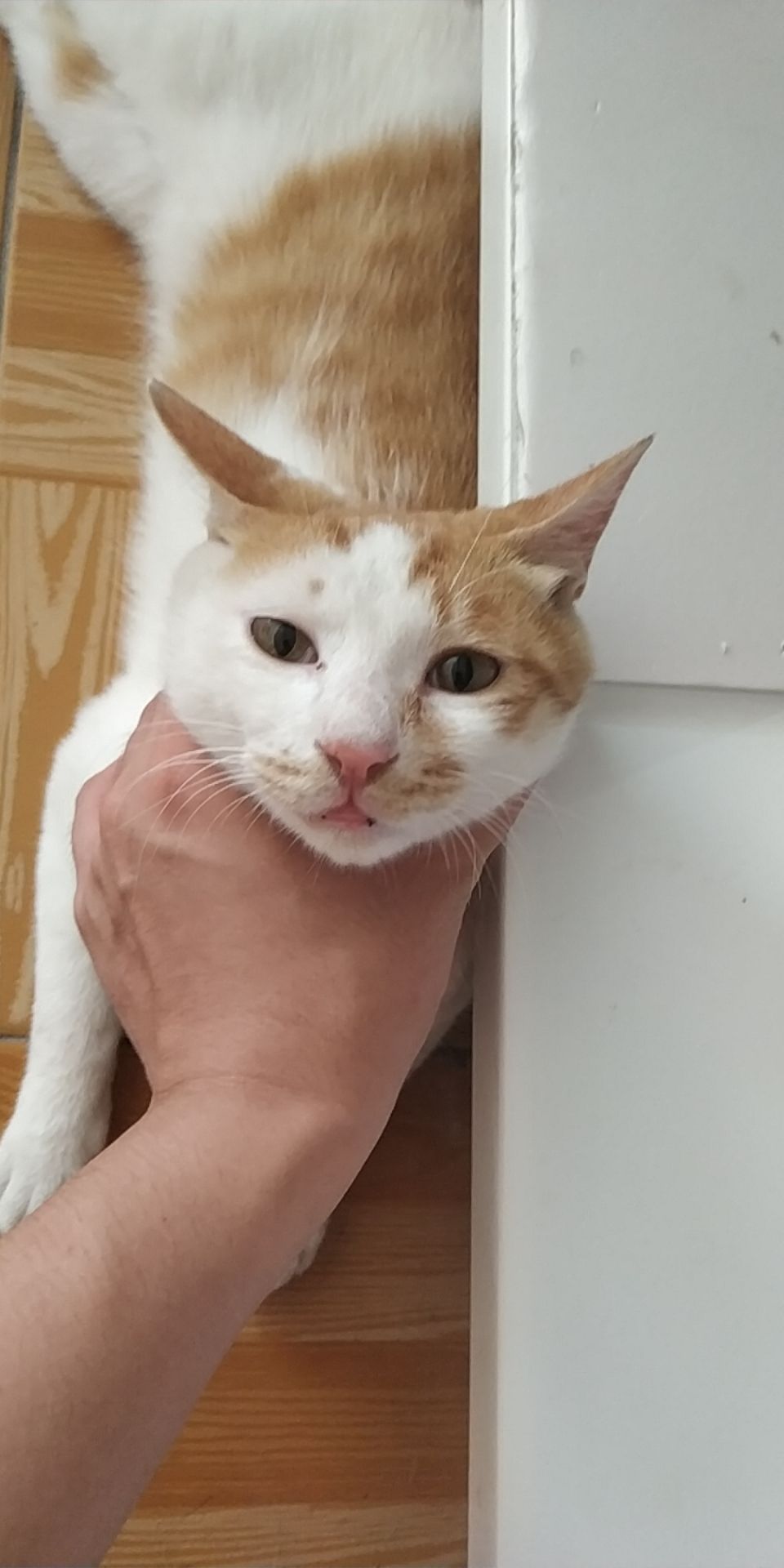
重装过了,没有什么用,我在想是不是不兼容